 Safari
Safari
Safari predstavuje najrýchlejší a energeticky najúspornejší spôsob surfovania na webe na Macu. Na aktualizovanej úvodnej stránke nájdete obľúbené položky, často navštevované a nedávno navštívené webové stránky, návrhy Siri s relevantnými stránkami z vašej histórie prehliadania, záložky, zoznam Na prečítanie, taby iCloudu a odkazy, ktoré ste dostali v aplikácii Správy.
Začnite vyhľadávať. Kliknutím na dynamické vyhľadávacie pole v hornej časti okna zobrazíte webové lokality, ktoré ste si pridali ako obľúbené. Môžete tiež začať písať slovo alebo webovú adresu a Safari zobrazí zodpovedajúce webové stránky spolu s návrhmi Safari.
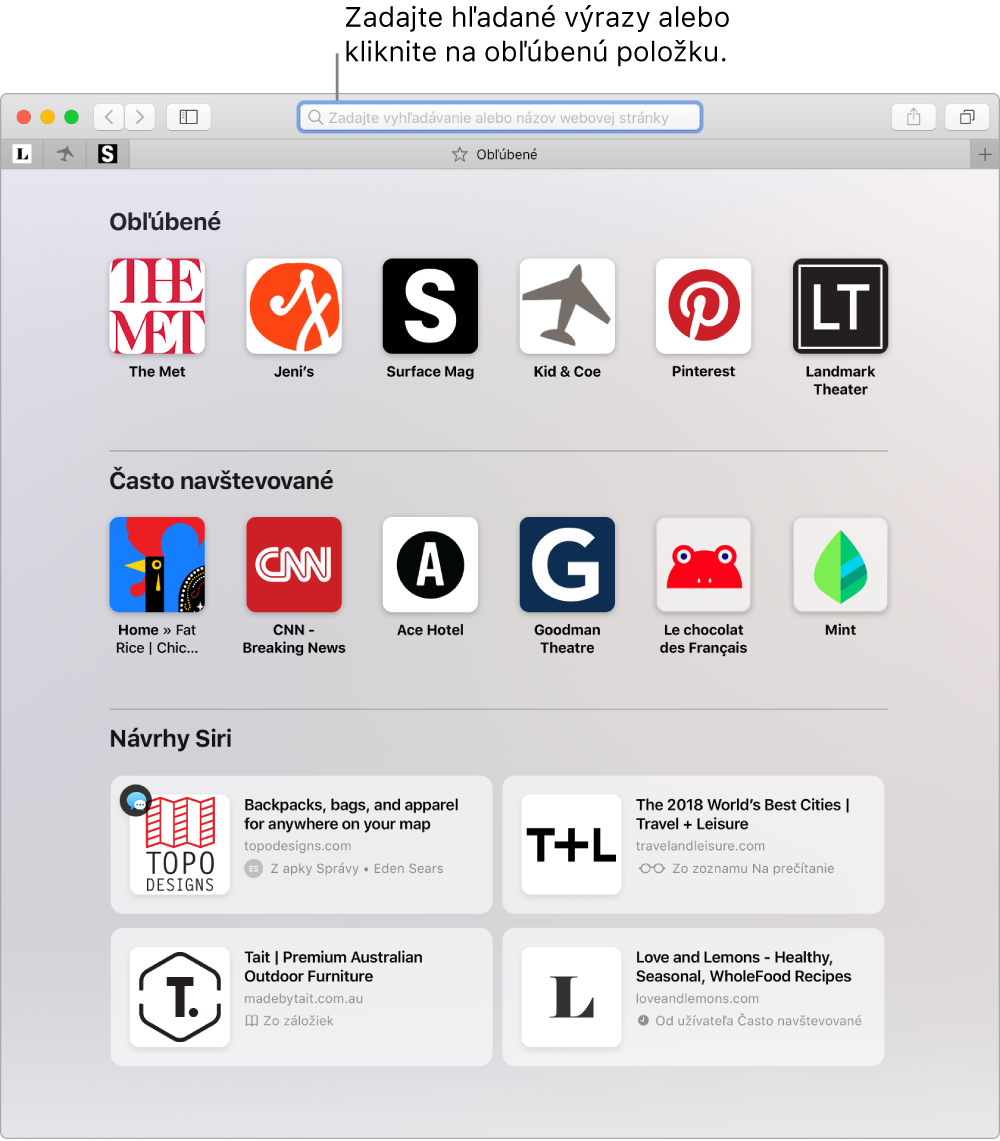
Zobrazte v jednom okne viaceré webové stránky. Kliknutím na ![]() na pravom konci lišty so záložkami alebo stlačením klávesov Command-T otvorte nový tab a zadajte adresu. Ak chcete mať webovú lokalitu neustále poruke, potiahnite jej tab smerom doľava, aby sa pripol, vďaka čomu zostane zobrazený na lište s tabmi.
na pravom konci lišty so záložkami alebo stlačením klávesov Command-T otvorte nový tab a zadajte adresu. Ak chcete mať webovú lokalitu neustále poruke, potiahnite jej tab smerom doľava, aby sa pripol, vďaka čomu zostane zobrazený na lište s tabmi.
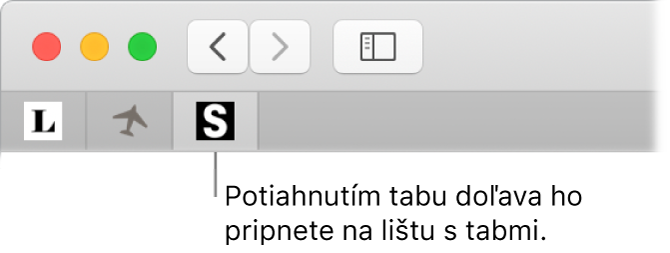
Pozrite si webové stránky otvorené na ostatných zariadeniach. Zobraziť môžete webové stránky otvorené na všetkých zariadeniach, na ktorých ste prihlásení pomocou rovnakého Apple ID. Stačí kliknúť na tlačidlo Zobraziť všetky taby ![]() v hornej časti okna, a ak je to potrebné, prejsť rolovaním nadol.
v hornej časti okna, a ak je to potrebné, prejsť rolovaním nadol.
Prezerajte si webové stránky bezpečne a anonymne. Keď navštívite webovú stránku, ktorá nie je bezpečná, prípadne sa môže trikom pokúšať získať vaše osobné údaje, Safari zobrazí upozornenie. Safari dokáže identifikovať a odstraňovať dáta, ktoré za sebou zanechávajú mechanizmy na sledovanie, čím vás automaticky chráni pred sledovaním naprieč webovými lokalitami. Pred zdieľaním vašich aktivít na webových stránkach tretích strán so sociálnymi sieťami vás Safari požiada o povolenie. Ak napríklad označíte, že sa vám páči nejaká stránka na Facebooku, Safari sa vás opýta, či chcete, aby Facebook videl vašu aktivitu na danej stránke. Safari vás zároveň chráni pred sledovaním na webe, vďaka čomu je váš Mac ťažšie identifikovateľný.
Keď si na webovej stránke zaregistrujete nový účet, Safari za vás automaticky vytvorí a vyplní nové silné heslo. Ak vyberiete možnosť Použiť silné heslo, heslo sa uloží do vašej iCloud Kľúčenky a automaticky sa bude vypĺňať na všetkých zariadeniach, na ktorých sa prihlásite pomocou rovnakého Apple ID. Uložené heslá si môžete zobraziť prostredníctvom Siri (najprv však musíte zadať heslo na autentifikáciu vášho Macu), prípadne prejdite do Safari > Nastavenia a kliknite na Heslá. Opakovane používané heslá sú v zozname hesiel označené, takže ich môžete jednoducho nahradiť silnými heslami.
Poznámka: Siri nemusí byť k dispozícii vo všetkých jazykoch alebo oblastiach a funkcie sa môžu líšiť podľa oblasti.
Upravenie nastavení vašich obľúbených stránok. Ak často upravujete nastavenia niektorých webových stránok, pomocou nastavení Safari si môžete dané nastavenia uložiť. Môžete zapnúť blokátor obsahu, povoliť režim Čítačka, povoliť hlásenia, nastaviť zväčšenie konkrétnej stránky a ešte omnoho viac, a to len pre vybrané stránky. S otvorenou webovou stránkou vyberte Safari > Nastavenia pre túto webovú stránku, prípadne použite sekundárne kliknutie (kliknutie pravým tlačidlom) na URL v dynamickom vyhľadávacom poli.
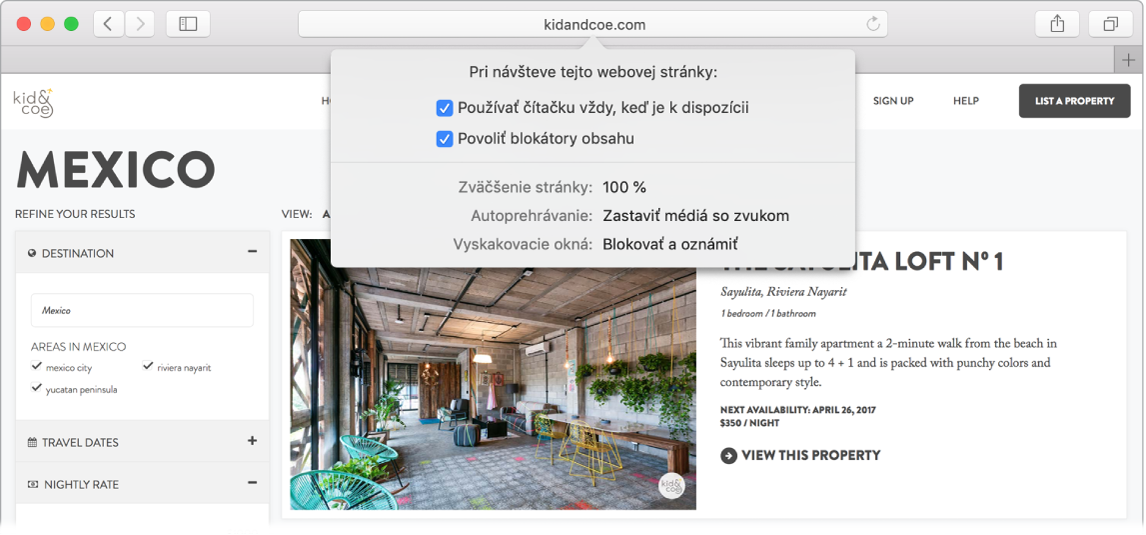
Otvorenie obrazu v obraze. Pri prehrávaní videa podržte tlačidlo Zvuk ![]() na tabe a z podmenu vyberte možnosť Spustiť obraz v obraze. Video sa zobrazí v plávajúcom okne, ktoré môžete potiahnutím posúvať a meniť jeho veľkosť, takže na Macu súčasne so sledovaním zvládnete aj ďalšie činnosti. V rovnakom podmenu môžete nastaviť aj možnosti automatického prehrávania. Ak chcete vypnúť zvuk videa, jedenkrát kliknite na
na tabe a z podmenu vyberte možnosť Spustiť obraz v obraze. Video sa zobrazí v plávajúcom okne, ktoré môžete potiahnutím posúvať a meniť jeho veľkosť, takže na Macu súčasne so sledovaním zvládnete aj ďalšie činnosti. V rovnakom podmenu môžete nastaviť aj možnosti automatického prehrávania. Ak chcete vypnúť zvuk videa, jedenkrát kliknite na ![]() .
.
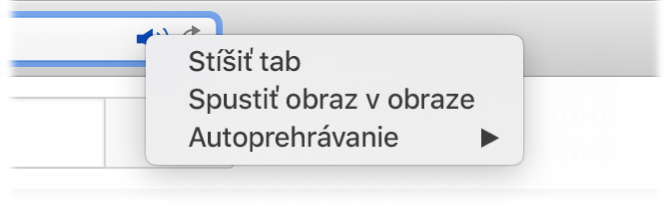
Viac informácií. Prečítajte si užívateľskú príručku pre Safari.